Recortar um quadro ou recortar é freqüentemente usado no processamento e edição de vídeo. O corte permite que você selecione uma área retangular arbitrária no vídeo de origem, de modo que somente ela seja incluída na sequência de vídeo resultante. Ao recortar, você pode cortar áreas pretas em filmes digitalizados de grande formato gravados em filme e destacar boas partes das cenas ao editar o vídeo doméstico. As ferramentas de edição de vídeo modernas tornam isso muito fácil.
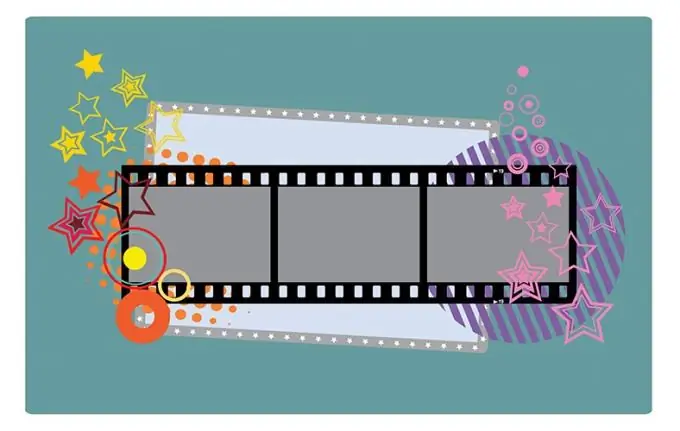
É necessário
VirtualDub 1.9.9 é um software de processamento de vídeo gratuito disponível para download em virtualdub.org
Instruções
Passo 1
Abra o arquivo de vídeo no VirtualDub. Para fazer isso, pressione a combinação de teclas Ctrl + O ou selecione os itens "Arquivo" e "Abrir arquivo de vídeo …" no menu. Na caixa de diálogo que aparece, especifique o caminho para o diretório, selecione o arquivo e clique no botão "Abrir".
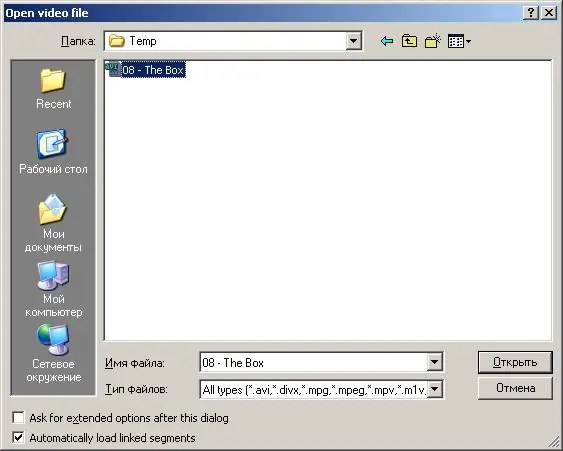
Passo 2
Defina uma escala conveniente para visualizar os quadros originais e processados. Clique com o botão direito no painel que exibe o quadro original. Um menu de contexto aparecerá. Selecione o item que descreve a escala apropriada. Faça o mesmo com o painel exibindo o quadro processado.
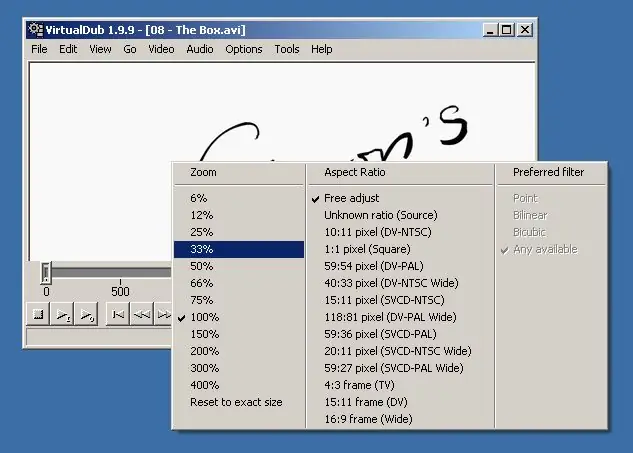
etapa 3
Abra a caixa de diálogo de configurações de filtro. No menu principal, clique no item "Vídeo" e, a seguir, no item "Filtros …". Como alternativa, pressione Ctrl + F. A caixa de diálogo Filtros será exibida.
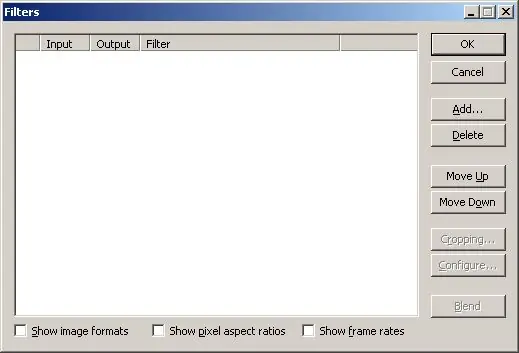
Passo 4
Adicione o filtro "transformação nula" à cadeia de filtros aplicada durante o processamento do quadro. Clique no botão "Adicionar …". A caixa de diálogo "Adicionar filtro" aparecerá. Encontre o item "transformação nula" na lista de filtros. Destaque este item clicando nele com o mouse. Clique no botão "OK". A caixa de diálogo será fechada e o filtro selecionado será adicionado à lista da caixa de diálogo "Filtros".
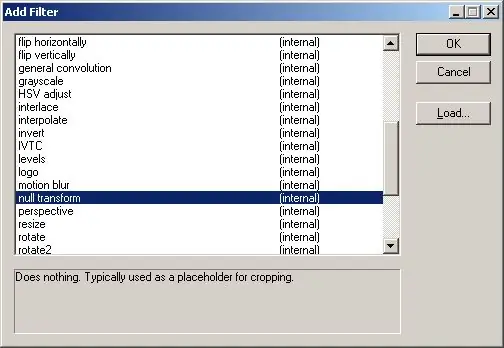
Etapa 5
Recorte a moldura. Na lista da caixa de diálogo "Filtros", selecione o item correspondente ao filtro que acabou de adicionar. Clique no botão "Cortar …". A caixa de diálogo "Recorte de entrada de filtro" será exibida. Defina as larguras desejadas das regiões de recorte à esquerda, superior, direita e inferior inserindo valores nos campos "Deslocamento X1", "Deslocamento Y1", "Deslocamento X2" e "Deslocamento Y2", respectivamente. A largura das regiões de recorte pode ser alterada arrastando suas bordas com o mouse. Clique no botão "OK". O diálogo será encerrado. Clique no botão OK na caixa de diálogo Filtros.
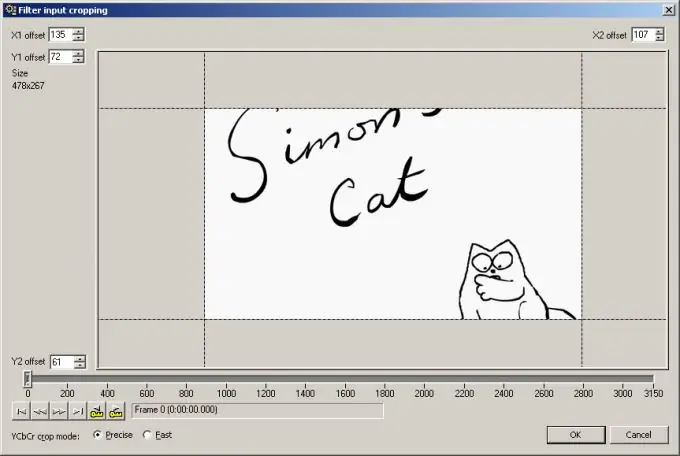
Etapa 6
Verifique o efeito das configurações de corte. Visualize fragmentos de vídeo no painel exibindo quadros processados usando os controles localizados na parte inferior da janela do programa. Certifique-se de que o resultado seja satisfatório. Volte ao passo 5 para ajustar as configurações, se necessário.
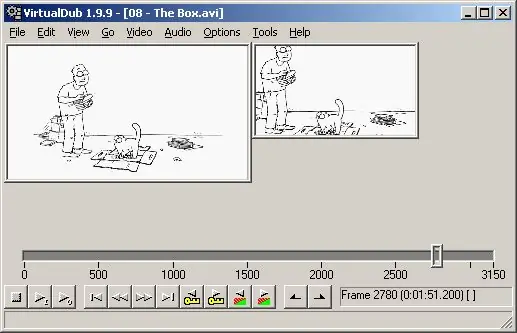
Etapa 7
Configure o programa para copiar o fluxo de áudio sem alterar. Selecione os itens de menu "Áudio" e "Cópia de fluxo direto".
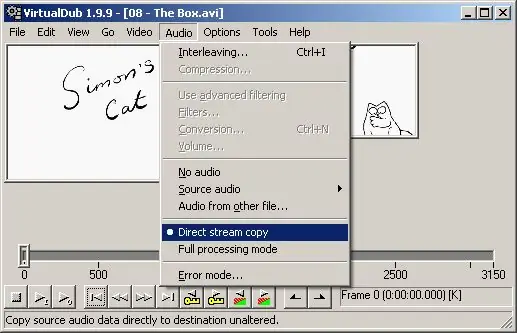
Etapa 8
Habilite o processamento de stream de vídeo completo. No menu, selecione os itens "Vídeo" e "Modo de processamento total".
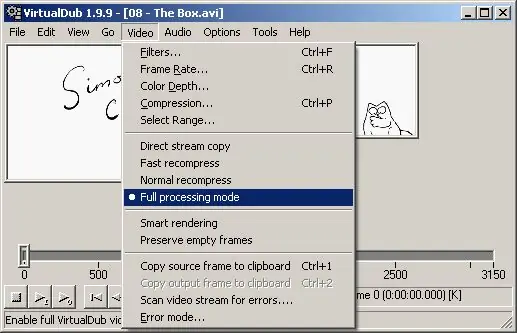
Etapa 9
Ajuste os parâmetros de compressão do fluxo de dados de vídeo resultante. Abra a caixa de diálogo "Selecionar compactação de vídeo" selecionando os itens "Vídeo" e "Compactação …" do menu ou pressionando o atalho de teclado Ctrl + P. Na lista, realce o item correspondente ao seu codificador preferido. Clique no botão "Configurar" e configure o codec selecionado. Os diálogos de configuração para cada codec são diferentes. Clique OK.
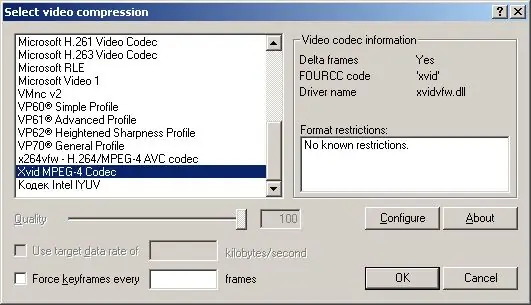
Etapa 10
Comece a gerar um novo arquivo de vídeo. Pressione a tecla F7 ou selecione os itens "Arquivo" e "Salvar como AVI …" no menu. Na caixa de diálogo exibida, especifique a pasta onde o arquivo resultante será salvo e seu nome. Clique no botão "Salvar".
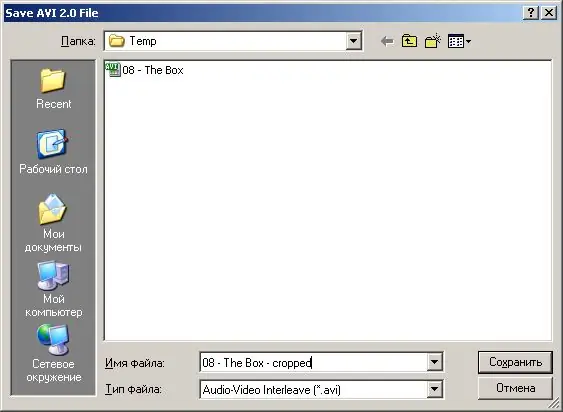
Etapa 11
Aguarde até o final do processo de processamento. As informações estatísticas serão exibidas na caixa de diálogo "Status do VirtualDub". Se necessário, você pode interromper a operação pressionando o botão "Abortar".






